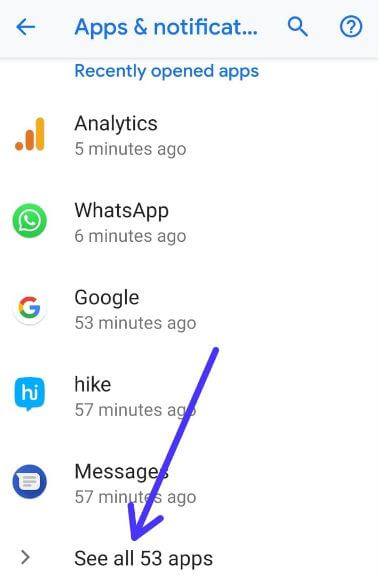Så här rensar du appcache på Google Pixel 4 och Pixel 4 XL
Så här rensar du appcache på Google Pixel 4 och 4 XL. Om du är enhet app kraschar eller fryser problemmåste du rensa appdata och cache i Pixel 4XL. Det tar bort appens tillfälliga data från din enhet. Också användbart för att snabba upp telefonen och förbättra telefonens prestanda. Rensa enskild appcache på Google Pixel 4 XL med appar och aviseringsinställningar.
När en app beter sig som Facebook, Instagram, WhatsApp, du behöver en tydlig appcache på Android. Systemcache skiljer sig från tydlig appcache och data. Också, app för kraftstopp på Pixel 4 XL om tydlig cache inte kan lösa problem. Följ nedanstående steg för steg-process för att rensa cacheminnet på Google Pixel 4 och 4 XL-enheter.
- Så här rensar du cachedata i Android Oreo
- Så här rensar du cachepartitionen Google Pixel & Pixel XL
- Hur man begränsar dataanvändningen på Android 10
- Så här aktiverar du liggande läge i Pixel 4 och andra Pixel-enheter
Så här rensar du appens cache och data på Pixel 4 XL och Pixel 4
Du kan rensa app-cache och appdata på Pixel 4 och Pixel 4 XL med nedanstående steg.
Steg 1: Svep uppåt från skärmens botten för att komma åt applåda.
Steg 2: Knacka inställningsapp.
Steg 3: Knacka på appar och aviseringar.
Steg 4: Knacka Se alla appar.
Steg 5: Välj app från listan vill du rensa cache och data.
Steg 6: Knacka på Lagring och cache.
Steg 7: Knacka på Rensa cache.
Ta nu bort appdata tillfälligt från dina Google Pixel 4 och 4 XL-enheter. Du kan avinstallera appar som du har installerat och inaktivera appar som följde med din telefon.
Rensa applagring i Pixel 4 XL och Pixel 4 som kör Android 10
Du rensar applagring på Google Pixel 4 och 4 XL om rensning av cache inte kan hjälpa dig att åtgärda appproblemet. Använd nedanstående inställningar för att rensa data eller lagring i de senaste Android 10-enheterna.
Inställningar> Appar och aviseringar> Se alla appar> Välj app> Lagring och cache> Rensa lagring> OK
Det tar bort hela appens data permanent inklusive filer, konton, inställningar, databas etc.
Tvinga stopp-appen på Pixel 4 XL och Pixel 4
Det stänger helt av en app, inklusive bakgrundstjänster som kan använda ett batteri. Tvinga stopp är som en hård omstart för en app.
Inställningar> Appar och aviseringar> Se alla appar> Välj app> Tvinga stopp> OK
Om problemet uppstår efter att du öppnat en app igen kan du avinstallera den.
Avinstallera appar på Google Pixel 4 & 4 XL
Om en app fortfarande står inför ett problem, även om du har tvingat stopp och startat om, måste du avinstallera appen det med hjälp av inställningarna nedan.
Tryck och håll ned appen du vill avinstallera> Dra appen till "avinstallera" eller "ta bort" högst upp på skärmen
Om du inte ser avinstallationen kan du inte avinstallera appen. Starta nu om din telefon och installera om appen och kontrollera för att lösa problemet.
Och det är allt.Jag hoppas att ovanstående handledning är användbar för att rensa appcache på Google Pixel 4 och 4 XL. Om du har några frågor angående den här artikeln, berätta för oss i kommentarfältet nedan. Håll kontakten med oss för de senaste uppdateringarna.